IntelliJ IDEA 超全优化设置,效率杠杠的!

来源:blog.csdn.net/zeal9s/article/details/83544074
显示工具条 设置鼠标悬浮提示 显示方法分隔符 忽略大小写提示 主题设置 护眼主题设置 自动介绍包 单行显示多个标签 设置字体 配置类文档注释信息和方法注释模版
显示工具条
(1)效果图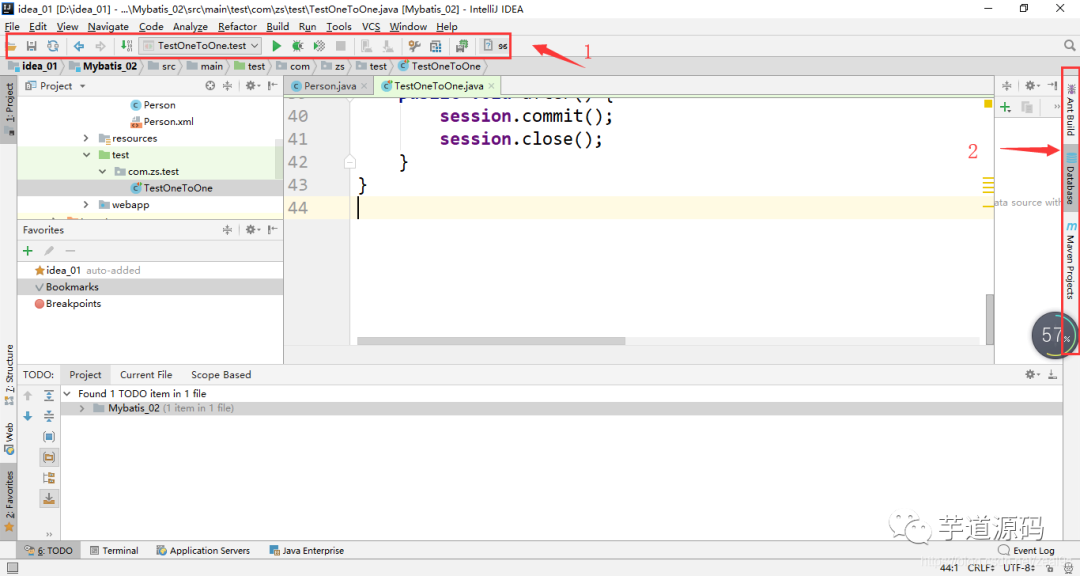 (2)设置方法
(2)设置方法
标注1:查看–>工具栏 标注2:查看–>工具按钮
设置鼠标悬浮提示
(1)效果图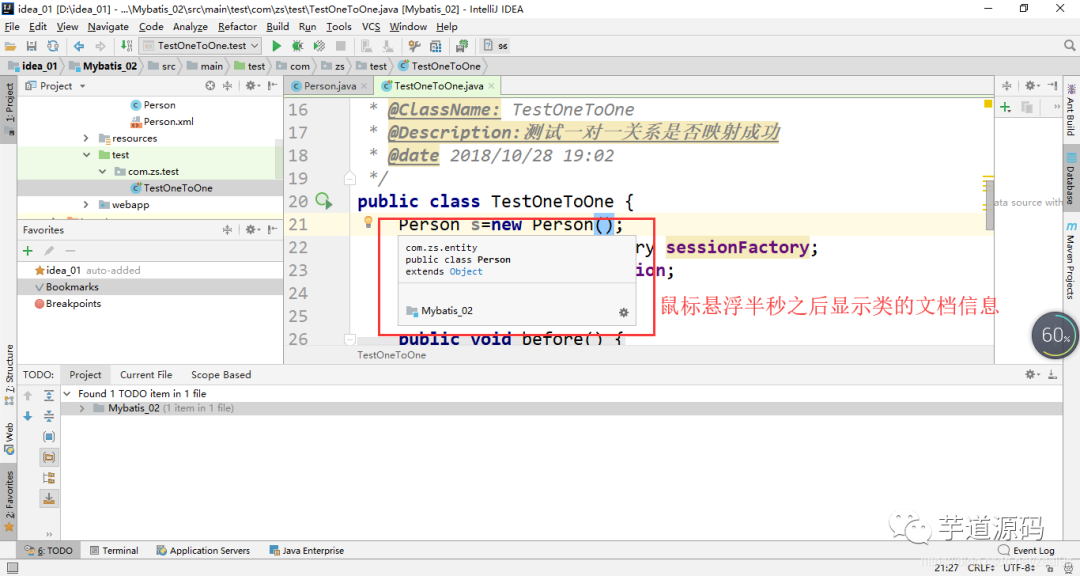 (2)设置方法文件–>设置–>编辑器–>常规–>显示快速文档…
(2)设置方法文件–>设置–>编辑器–>常规–>显示快速文档…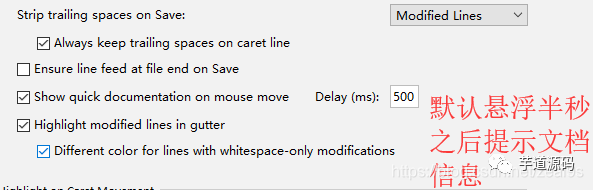
显示方法分隔符
(1)效果图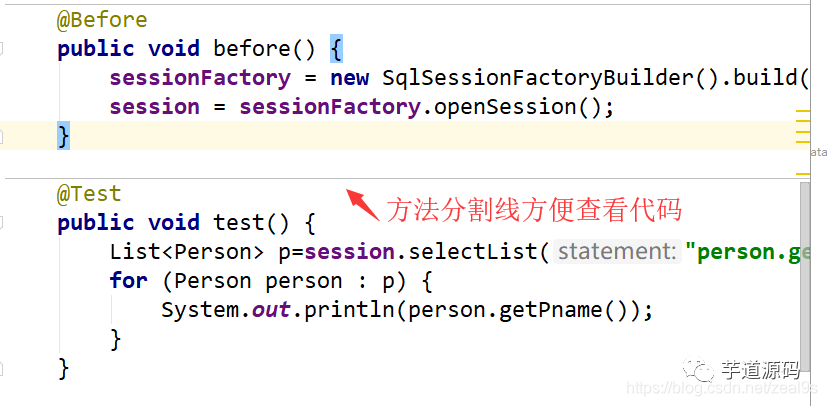 (2)设置方法
(2)设置方法
文件->设置->编辑器->外观->重新设置
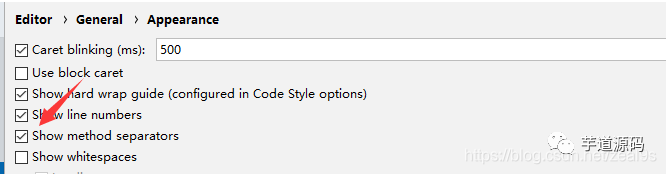
忽略大小写提示
(1)效果图备注:idea的设置设置是严格区分大小写提示的,例如输入字符串不会提示字符串,不方便编码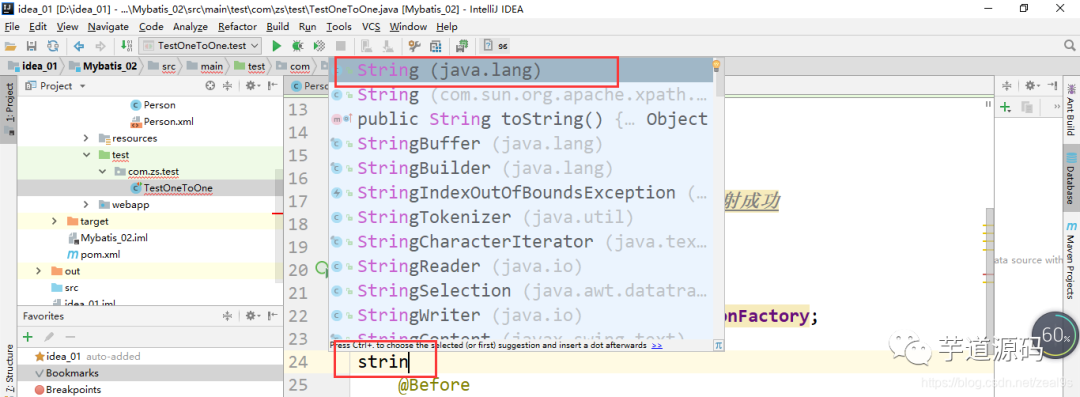 (2)设置方法文件–>设置–>编辑器–>常规->代码完成->
(2)设置方法文件–>设置–>编辑器–>常规->代码完成->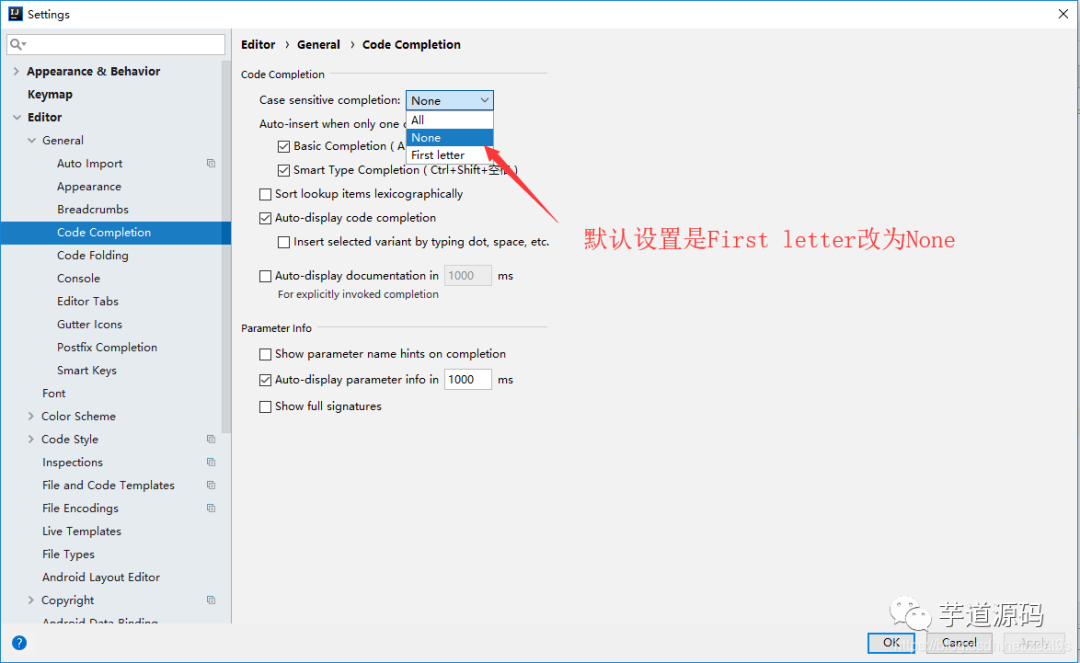
主题设置
(1)效果图备注:有黑白两种风格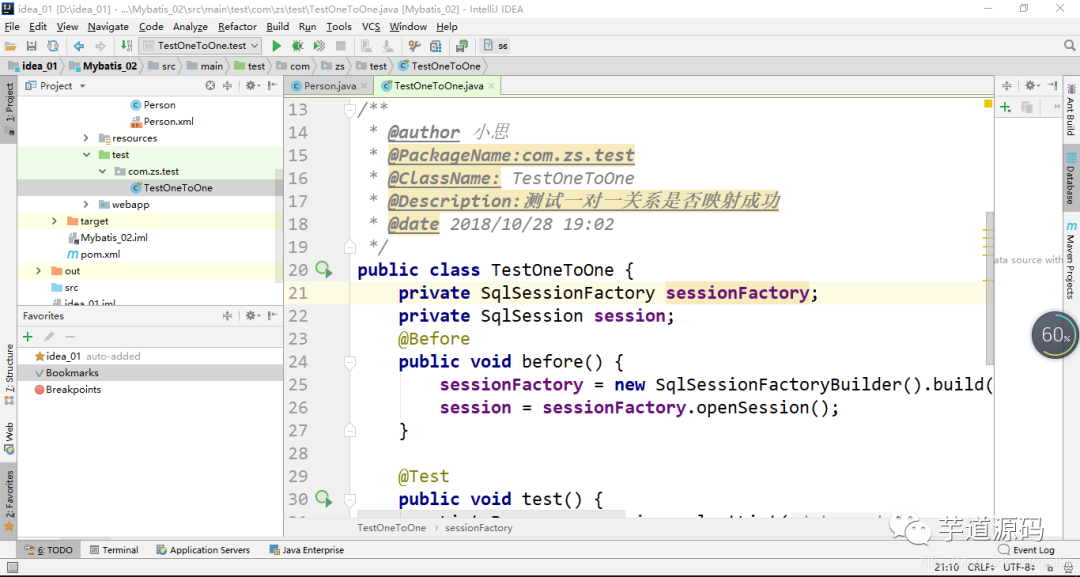
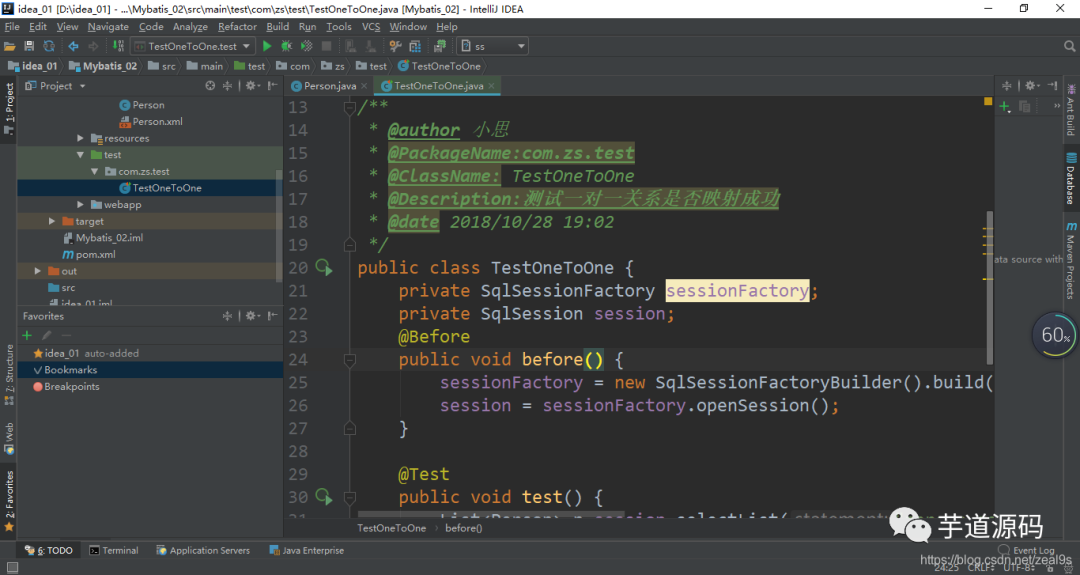 (2)设置方法文件->设置->外观和行为->外观->
(2)设置方法文件->设置->外观和行为->外观->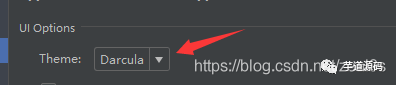
护眼主题设置
(1)效果图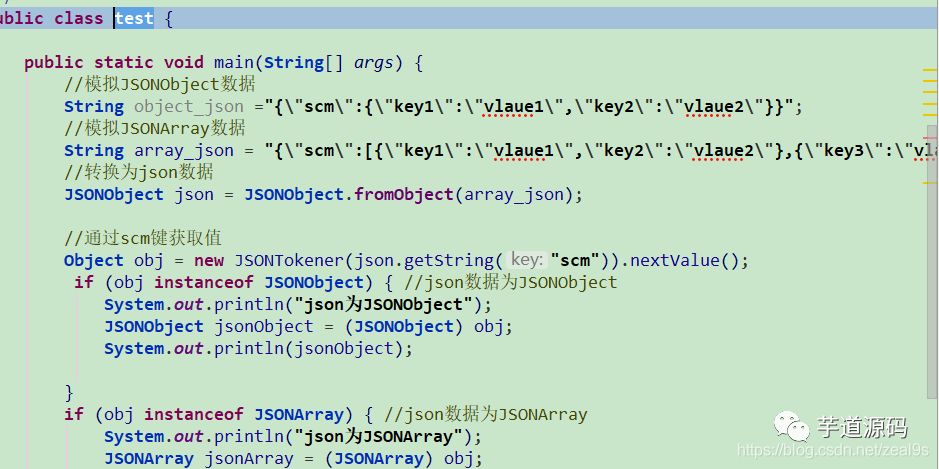 (2)设置方法如果想将编辑页面变换主题,可以去设置里面调节背景颜色
(2)设置方法如果想将编辑页面变换主题,可以去设置里面调节背景颜色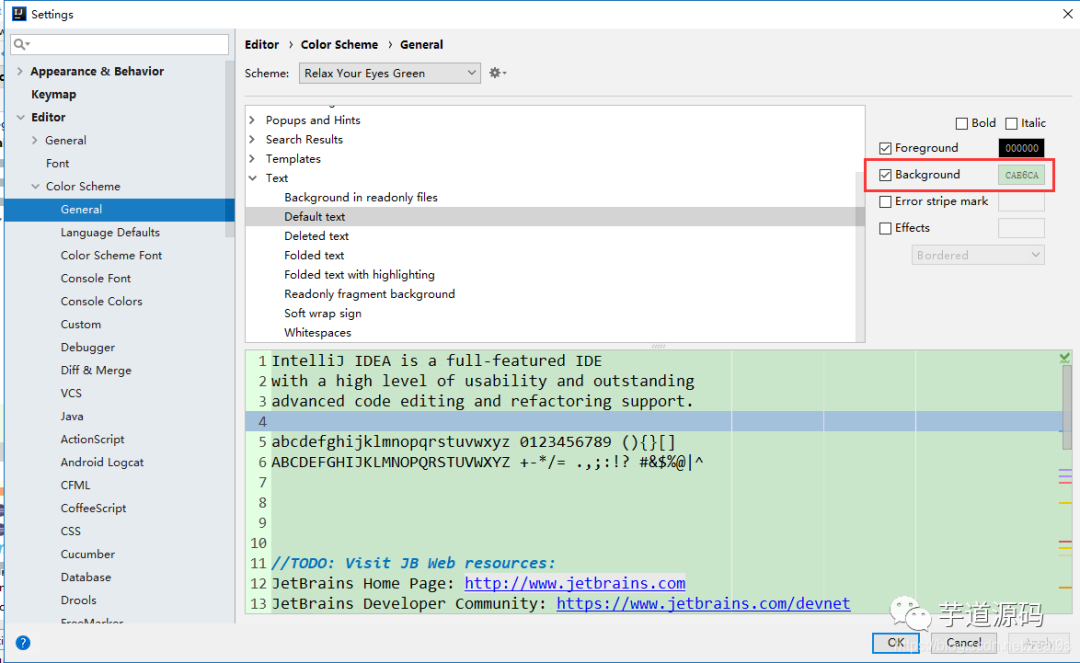 如果需要很好看的编码风格,这里有很多主题http://color-themes.com/?view= index&layout = Generic&order = popular&search =&page = 1点击相应主题,往上点击按钮
如果需要很好看的编码风格,这里有很多主题http://color-themes.com/?view= index&layout = Generic&order = popular&search =&page = 1点击相应主题,往上点击按钮 下载下来有很多Jar包
下载下来有很多Jar包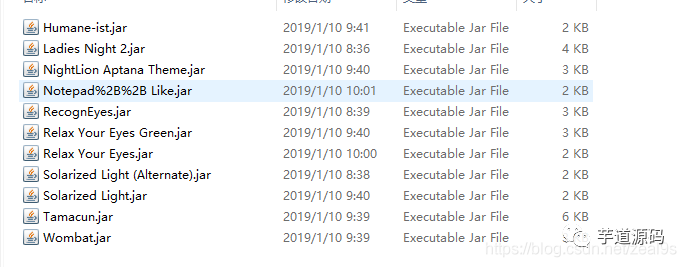
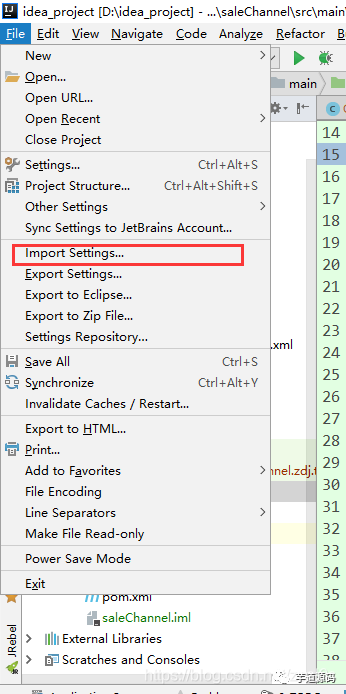 在上面的位置选择导入jar包,然后重新启动idea强制,重启之后去设置
在上面的位置选择导入jar包,然后重新启动idea强制,重启之后去设置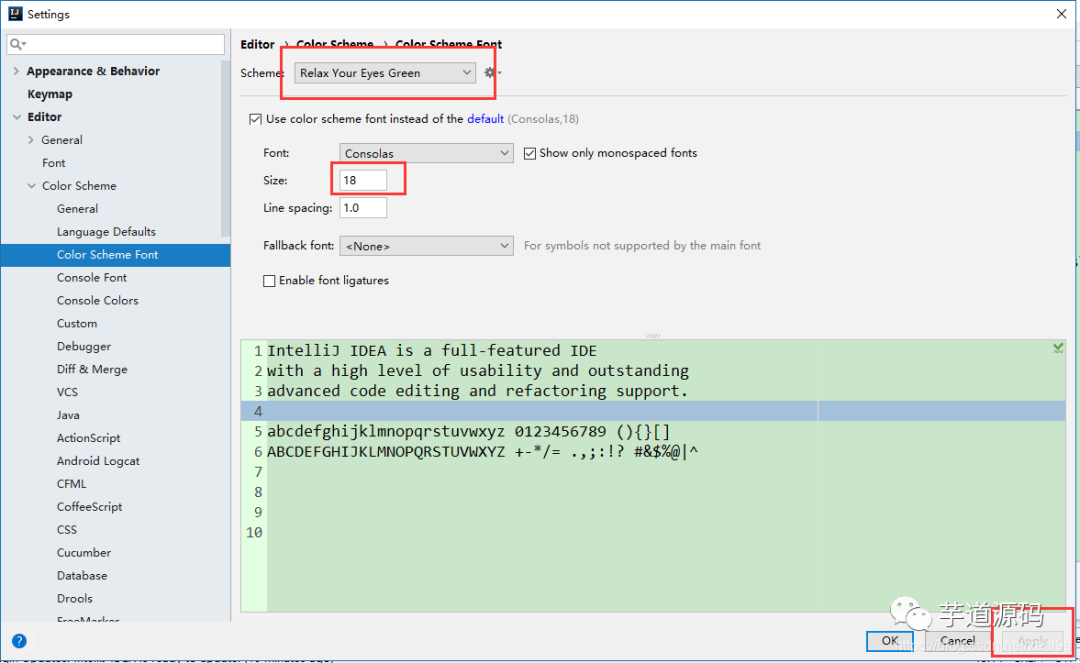
自动介绍包
(1)效果图备注:有时情况是需要手动导入包的,例如我们需要导入地图类,那么需要手动导入,如果不需要使用了,删除了地图的实例,导入的包也需要手动删除,设置了这个功能这个就不需要手动了,自动帮你实现自动导入包和去包,不方便截图,效果请亲测〜(2)设置方法文件->设置->编辑器->常规->自动导入->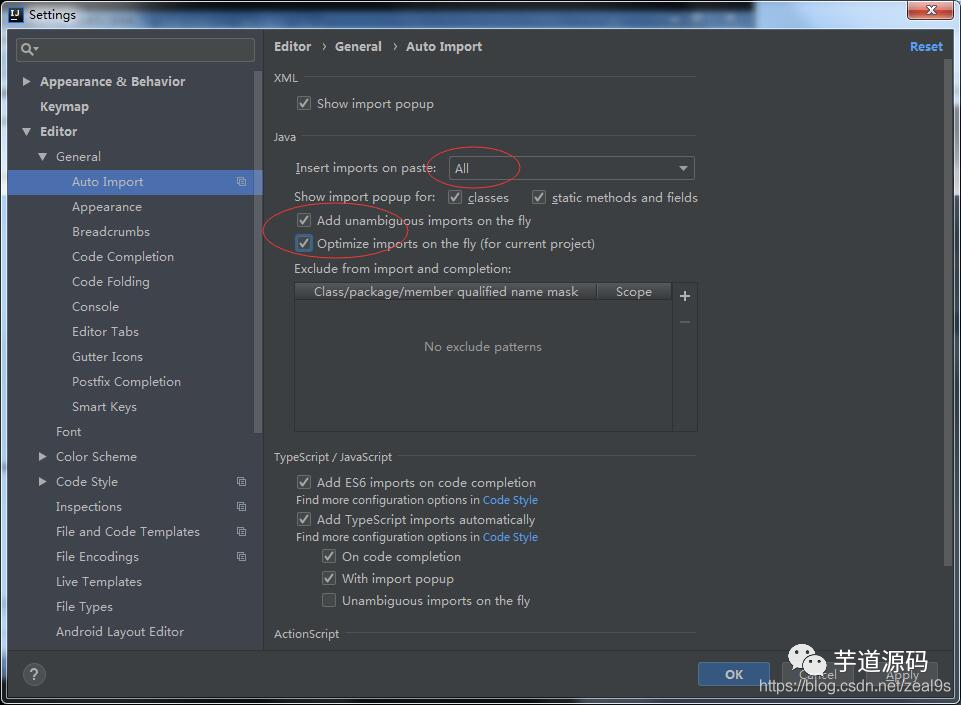
单行显示多个标签
(1)效果图默认是显示单排的选项卡: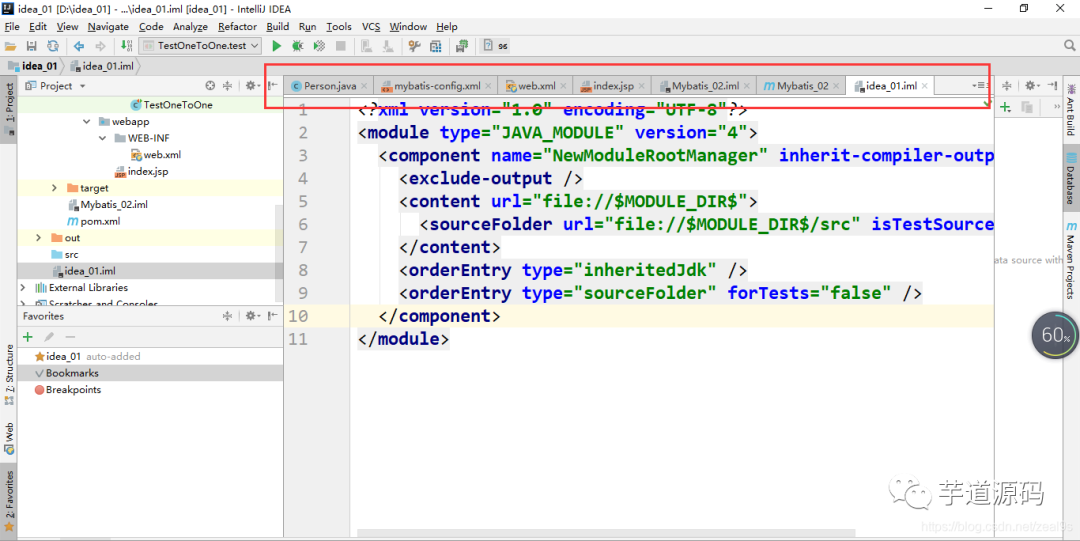 单行显示多个选项卡:
单行显示多个选项卡: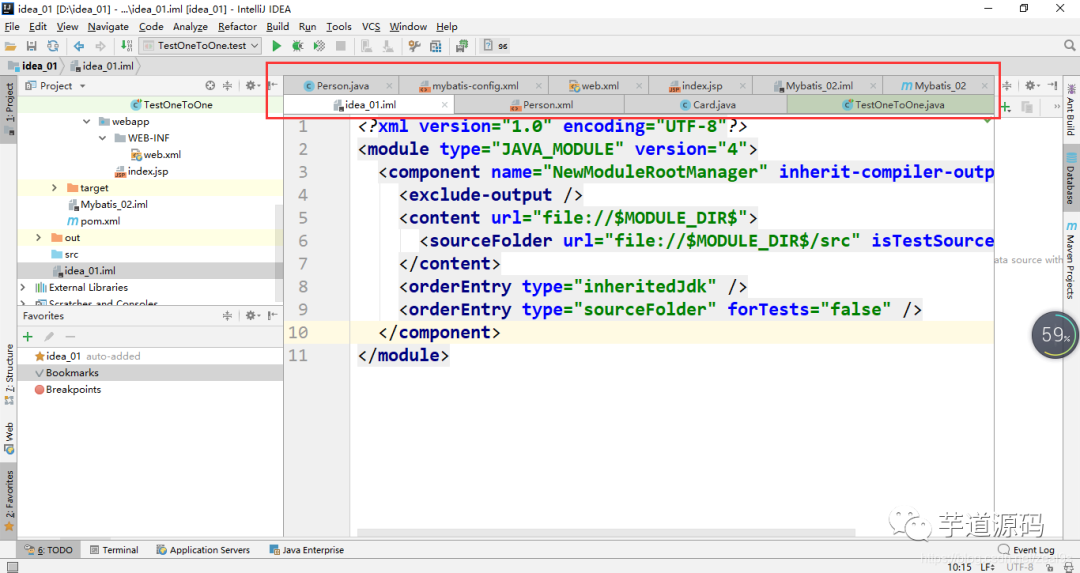 (2)设置方法文件->设置->编辑器->常规->编辑器选项卡->去掉√
(2)设置方法文件->设置->编辑器->常规->编辑器选项卡->去掉√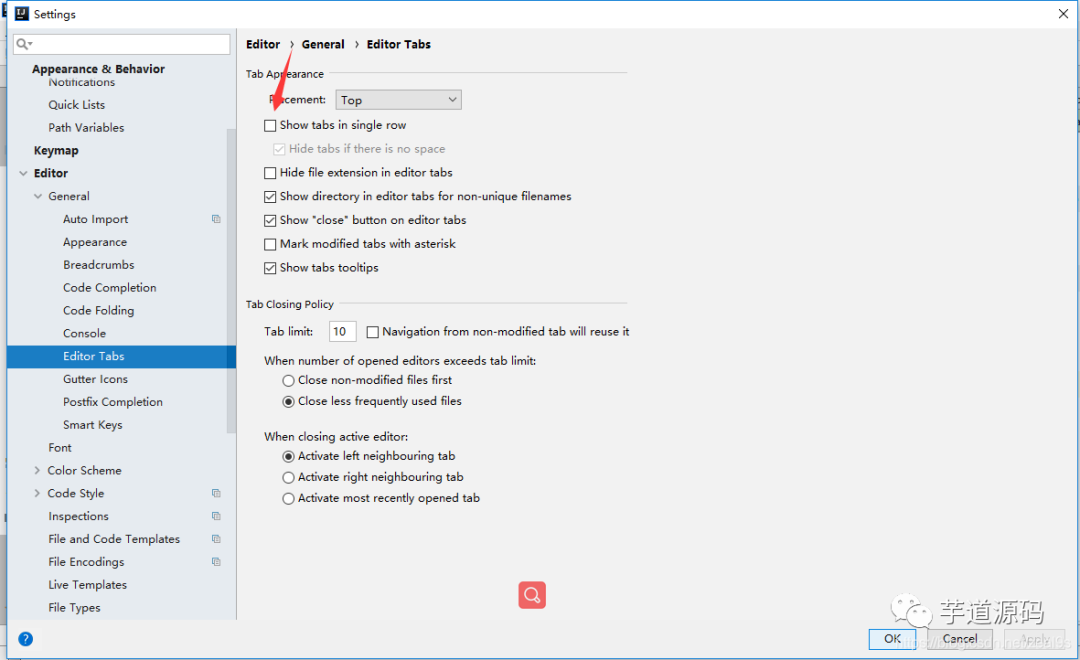
设置字体
(1)效果图备注:替换安装启动Idea字体很小,看着不习惯,需要调整字体大小与字体(有需要可以调整)(2)设置方法文件–>设置–>编辑器–>字体–>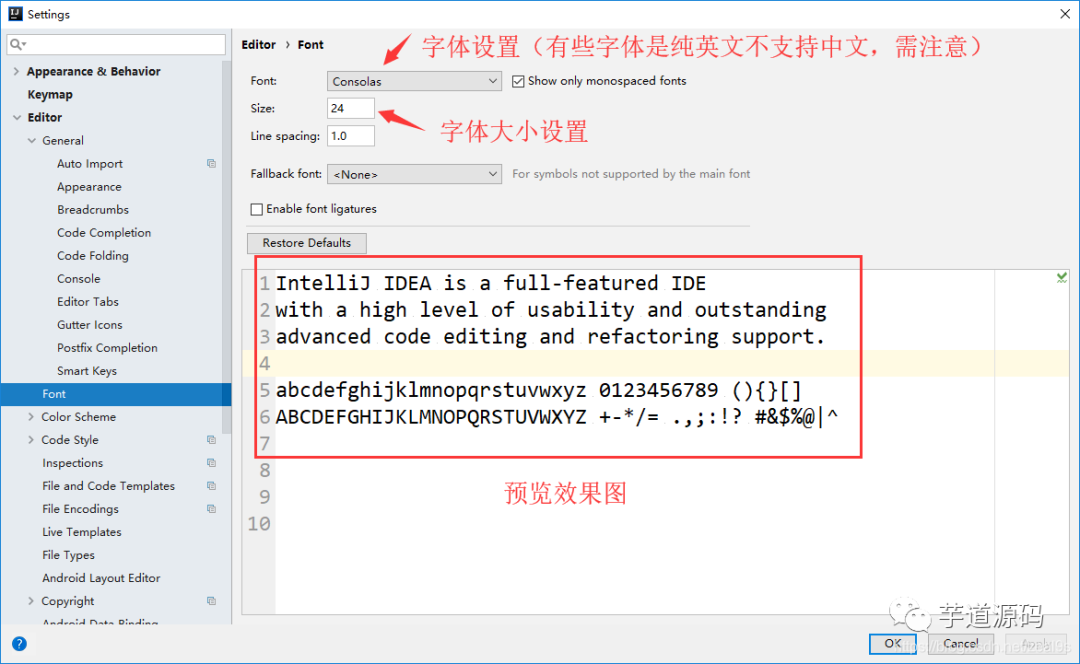
配置类文档注释信息和方法注释模版
(1)效果图备注:团队开发时方便追究责任与管理查看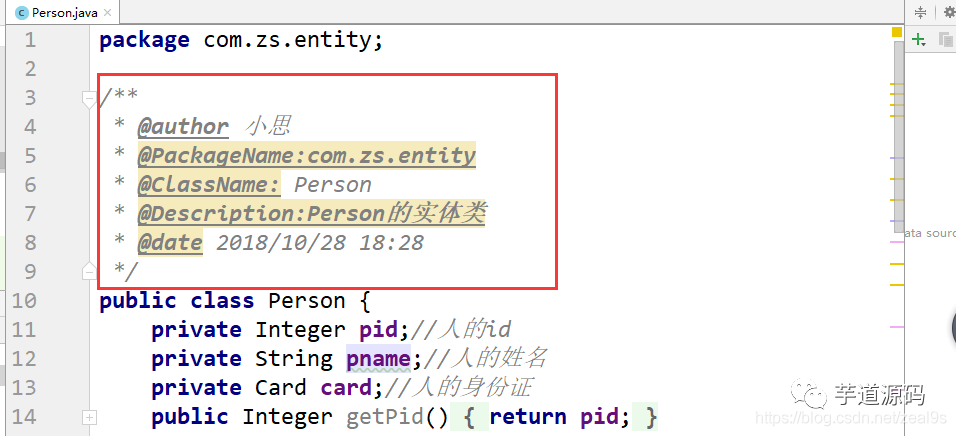
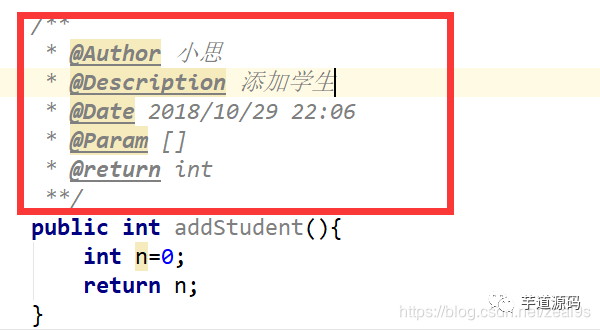 (2)设置方法https://blog.csdn.net/zeal9s/article/details/83514565
(2)设置方法https://blog.csdn.net/zeal9s/article/details/83514565
水平或者垂直显示代码
(1)效果图备注:Eclipse如果需要对比代码,只需要重新设置Tabs即可,但是idea要设置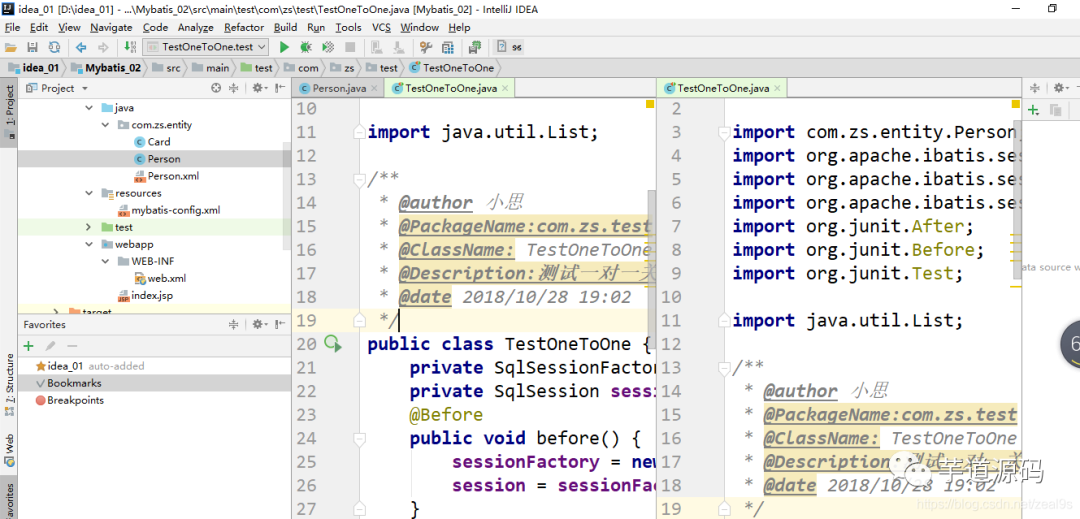 (2)设置方法鼠标右击Tabs
(2)设置方法鼠标右击Tabs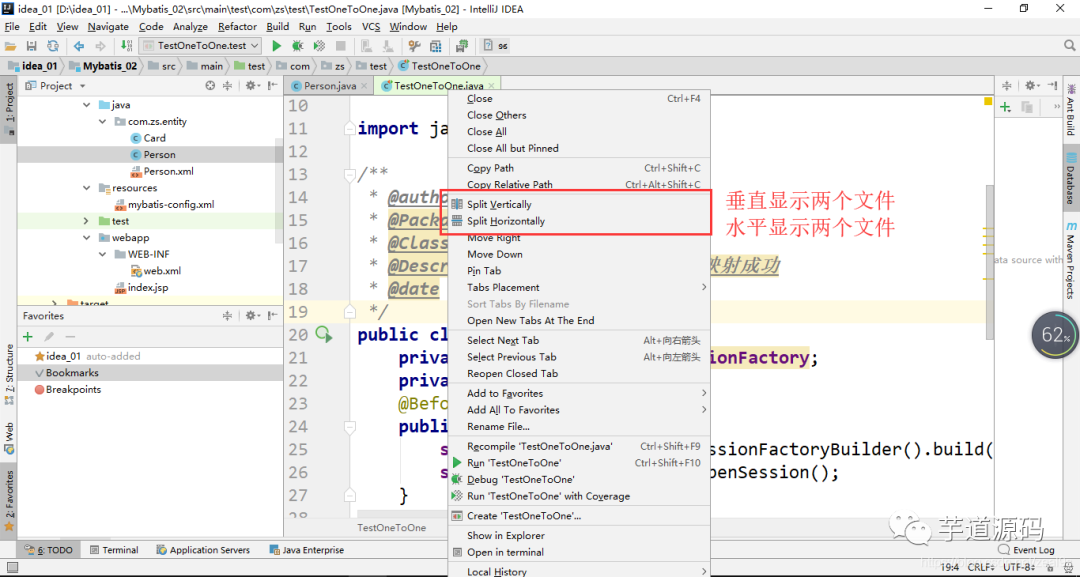
更换快捷键
(1)效果图备注:从Eclipse移植到idea编码,好多快捷键替代,导致编写效率降低,现在我们来更换一下快捷键(2)设置方法
方法一:
File–> Setting–>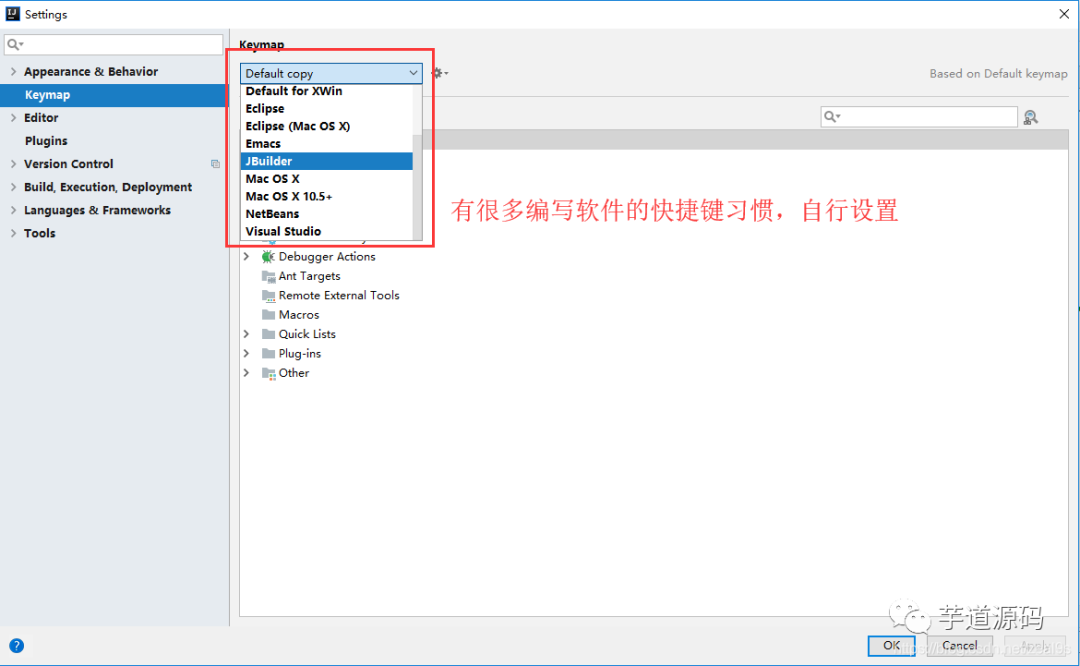 例如设置成Eclipse的,设置好了之后可以ctrl + d删除单行代码(idea是ctrl + y)
例如设置成Eclipse的,设置好了之后可以ctrl + d删除单行代码(idea是ctrl + y)
方法二:设置模板 文件->设置-> 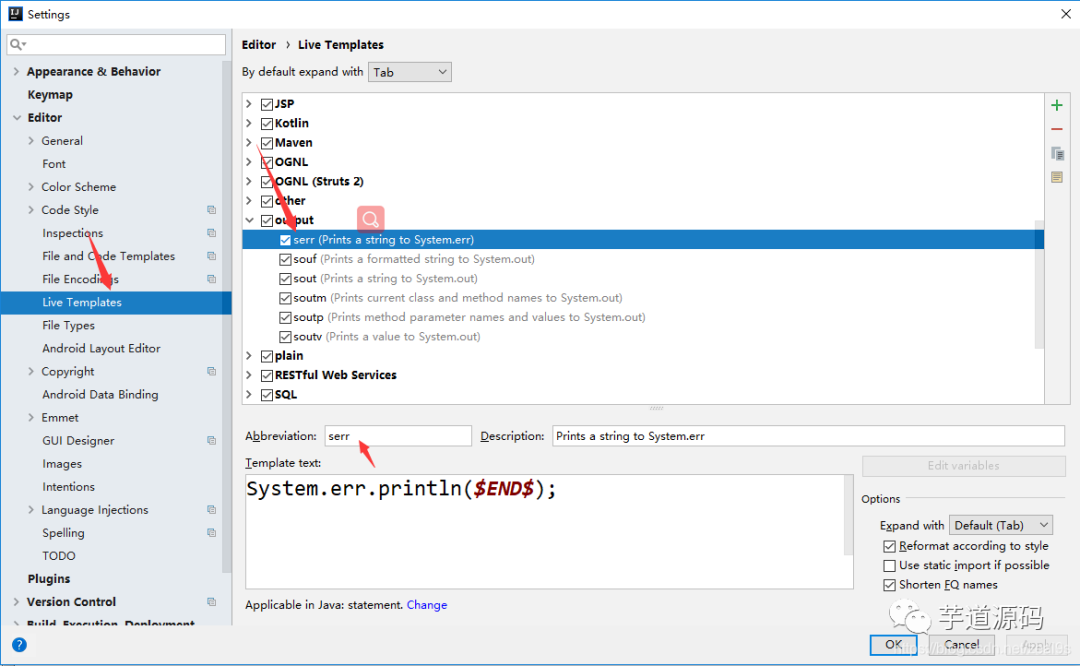
方法三:
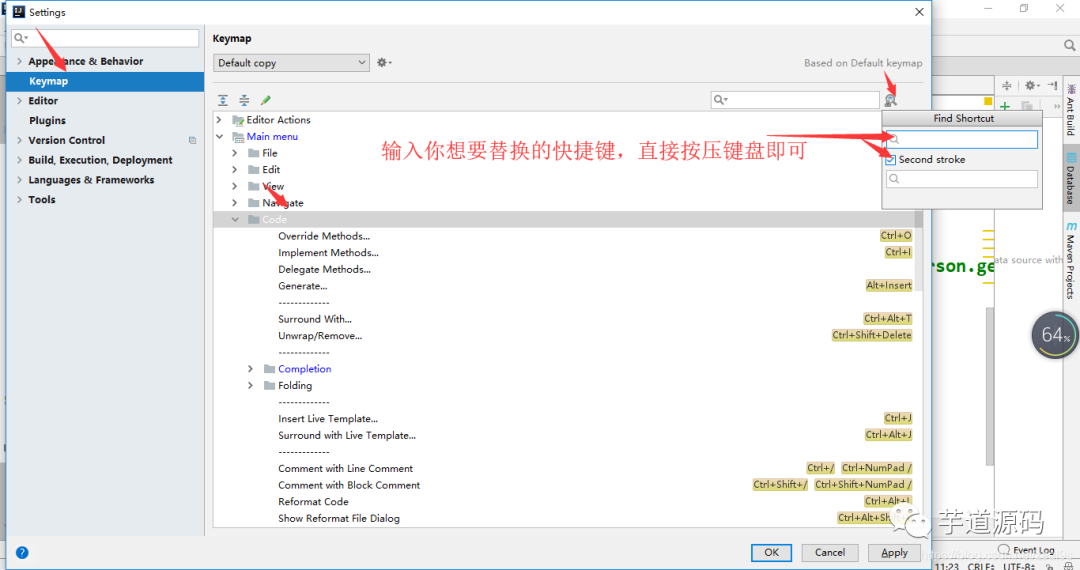 以ctrl + o重写方法为例
以ctrl + o重写方法为例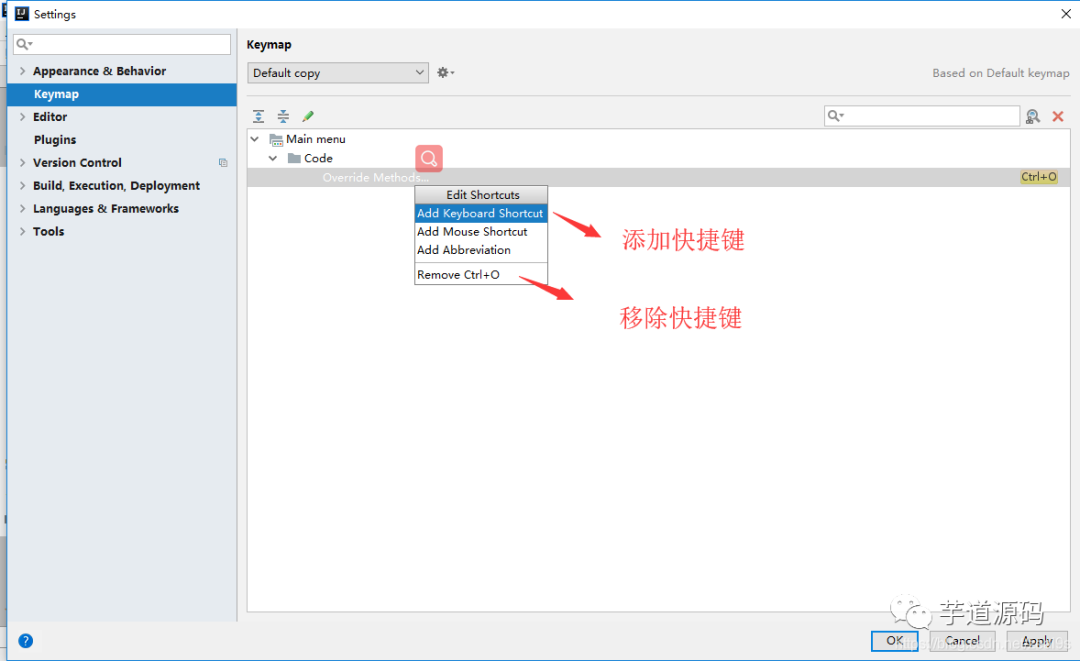
注释去掉斜体
(1)效果图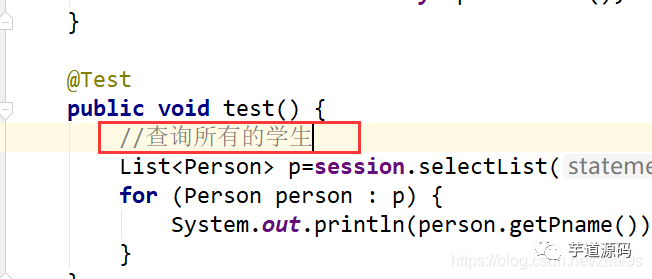 (2)设置方法文件–>设置–>编辑器–>
(2)设置方法文件–>设置–>编辑器–>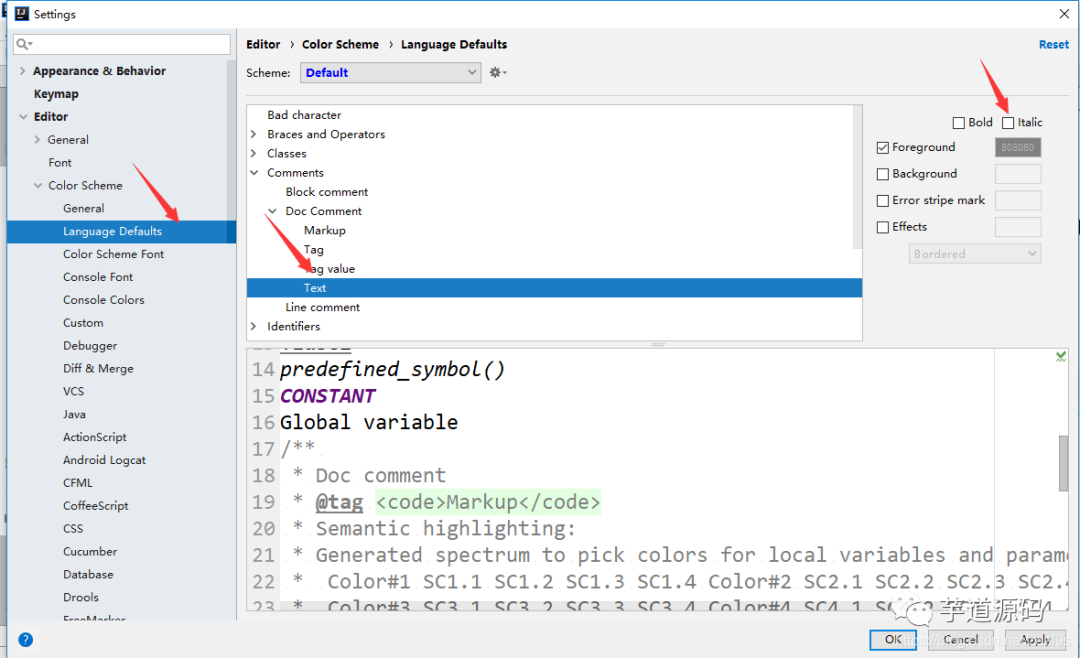
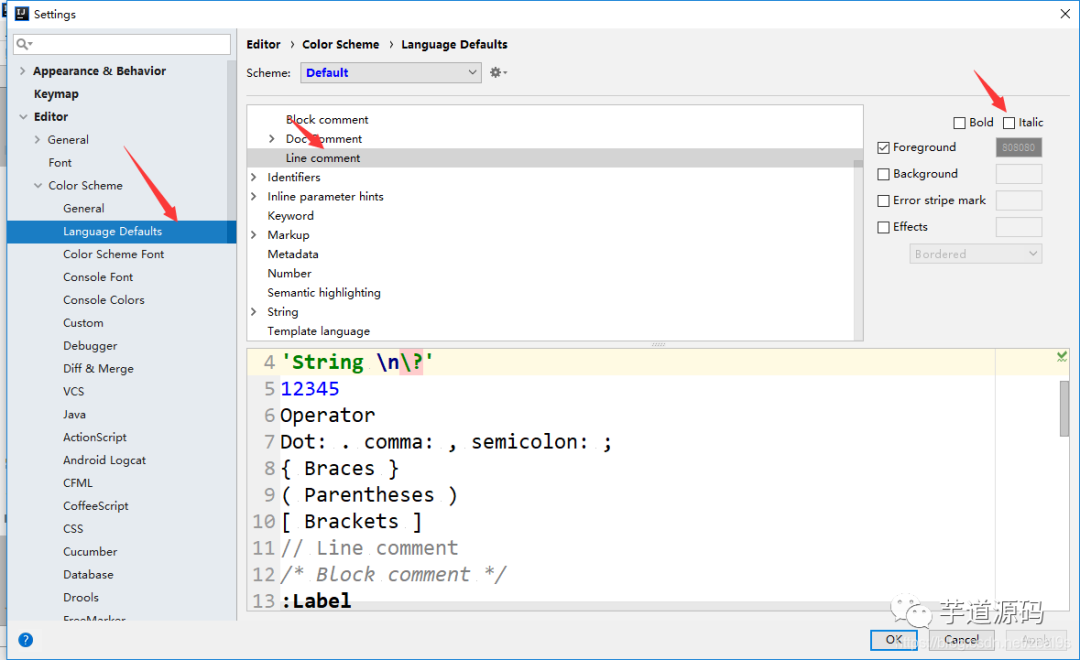
代码检测警告提示等级设置
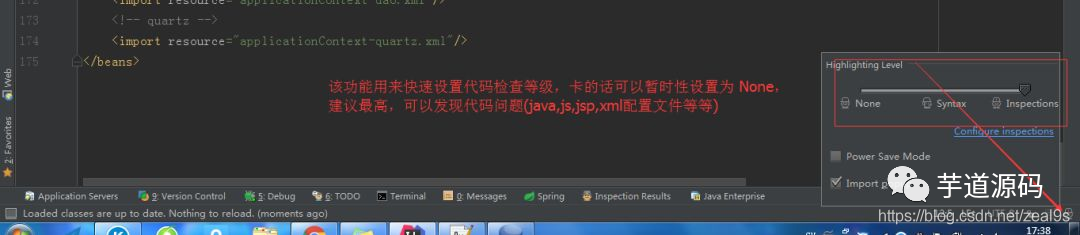 强烈建议,不要给关掉,不要嫌弃麻烦,他的提示都是对你好,帮助你提高你的代码质量,很有帮助的
强烈建议,不要给关掉,不要嫌弃麻烦,他的提示都是对你好,帮助你提高你的代码质量,很有帮助的
项目目录相关–折叠空包

窗口重置
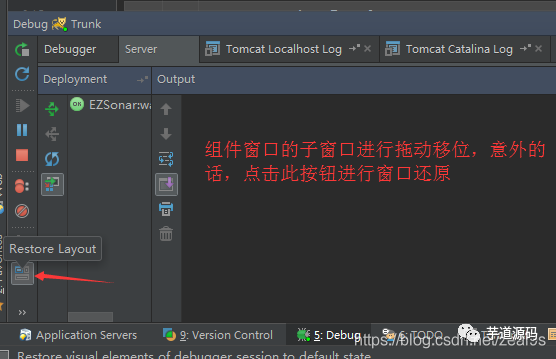 这个就是当你把窗户忽然间搞得乱七八糟的时候,还可以挽回,就是直接恢复一下,就好啦。
这个就是当你把窗户忽然间搞得乱七八糟的时候,还可以挽回,就是直接恢复一下,就好啦。
查看本地代码历史
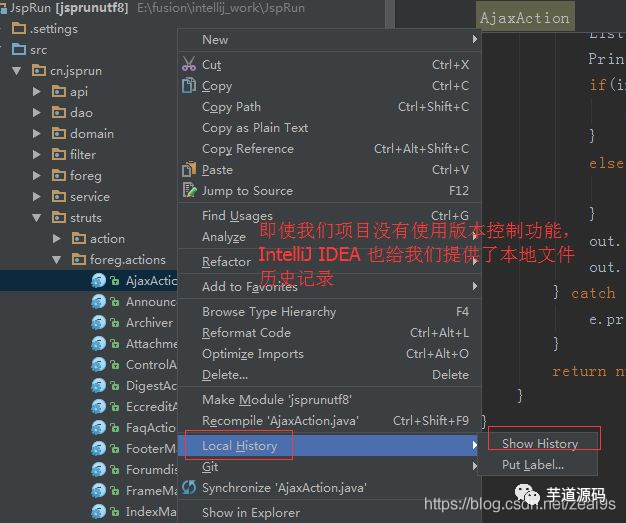
快速补全分号
CTRL + SHIFT + ENTER在当前行任何地方可以快速在末尾生成分号
快速找到控制器方法
如果您的项目里有非常多的控制器,里面有非常多的http或者resful方法。如何快速找到这些方法呢?这个时候,ctrl + alt + shift + n就可以派上用场了。
例如说,你依稀记得入账单相关的接口,都有个bill的网址路径,那么使用ctrl + alt + shift + n后,直接输入/ bill就可以。
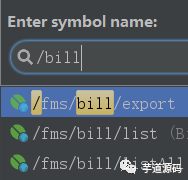
当你在成千上万的Controller里寻找方法时,这一招就可以大大提高效率。
大括号匹配
这个也非常有用,因为代码太长,一个用于循环,可能已经撑满整个屏幕了。这个时候,找到某个大括号对应的另外一边就很费劲。你可以将光标定位在某个大括号同时,然后使用ctrl +]或ctrl + [来回定位即可。补充:以上的配置信息都保存在系统盘的替换有 这两个文件
这两个文件 配置:在初始化安装中,IntelliJ IDEA时有询问您是否导入以存在的配置信息,这个配置就是你的配置信息,方便更换电脑和换系统的时候重新安装,依次是要保存好此文件夹。
配置:在初始化安装中,IntelliJ IDEA时有询问您是否导入以存在的配置信息,这个配置就是你的配置信息,方便更换电脑和换系统的时候重新安装,依次是要保存好此文件夹。
系统:此文件夹是IntelliJ IDEA发生什么不可预知的性的错误时,某些蓝屏,突然断电导致项目无法启动,可以尝试删除此文件,让系统重新生成一个系统的文件
END
有热门推荐?
1. RabbitMQ 线上事故!慌的一批,脑袋一片空白。。。
最近面试BAT,整理一份面试资料《Java面试BATJ通关手册》,覆盖了Java核心技术、JVM、Java并发、SSM、微服务、数据库、数据结构等等。
获取方式:点“在看”,关注公众号并回复 Java 领取,更多内容陆续奉上。
文章有帮助的话,在看,转发吧。
谢谢支持哟 (*^__^*)

